บทความนี้จะเป็นการรีวิว Acer Swift 5 โมเดลล่าสุด เพื่อเป็นข้อมูลเพิ่มเติมในการตัดสินใจซื้อหรือเปรียบเทียบกับรุ่นอื่น ๆ
วิธีสังเกตว่าใช่โมเดลล่าสุดรึไม่ให้ดูที่รหัสเครื่องว่าเป็นรหัส SF514-54GT หรืออีกวิธีคือดูว่า CPU ที่ใช้เป็น Gen 10 รุ่นล่าสุดของ intel รึไม่
ข้อมูลรีวิวพื้นฐานทั่ว ๆ ไป เช่น สเปก, ขนาด, พอร์ต สามารถดูได้ที่ Link ข้างล่าง
https://www.youtube.com/watch?v=a8q_C8og1Ug
หรือ
https://www.youtube.com/watch?v=nNNdNQ3ylKE
รีวิวการใช้งานนี้จะเปรียบเทียบกับเครื่องที่ผู้เขียนใช้ก่อนหน้านี้ นั้นคือ Surface Pro4
ว่าการใช้งานจริงพบเจออะไรที่ถูกใจหรือไม่ถูกใจ ดีกว่าหรือไม่ดีกว่าอย่างไร

สาเหตุที่เลือกซื้อเครื่องนี้คือ ผู้เขียนต้องการเครื่องที่เล็ก, บางและเบาเพื่อมาใช้แทน Surface Pro4 ที่ CPU และ Ram รับโหลดปัจจุบันไม่ไหวแล้ว โดยตั้งใจว่าไม่เอา Surface อีกเพราะไม่แน่ใจว่าจะเจอปัญหาแบตรั่วซ้ำอีกรึไม่ (ปิดเครื่องแล้วแต่เหมือนมีอะไรทำงานอยู่และกินแบตไปเรื่อย ๆ จนแบตหมดใน 1 วันทั้งที่ปิดเครื่อง), Type cover ที่ตรงจุดวางอุ้งมือหรือกาวที่ปิดขอบ cover เปื่อยเมื่อใช้ไปนาน ๆ และความคุ้มค่าของราคาต่อสเปกที่ได้ (โดยเฉพาะ Harddisk) นั้นต่ำกว่าเจ้าอื่น ๆ
จุดตัดสินใจซื้อคือความบางเบาในราคาที่เอื้อมถึงและความคุ้มค่าต่อเงินที่จ่ายไปเมื่อเทียบกับ Surface series โดยเฉพาะ Harddisk ที่ให้มาถึง 512 Gb และยังแถม MS Office Home & Student 2019 แบบ Life time มาให้ด้วย สำหรับงานเอกสารและงานจิปาถะทั่ว ๆ ไป สิ่งที่ได้มานั้นทำให้แทบใช้เครื่องทำงานได้ทันทีที่ได้มา

ระหว่างใช้งานเจอจุดสังเกตดังนี้
- ใช้บนพื้นผิวลื่นได้ไม่ดี เครื่องเลื่อนได้ง่าย ๆ เมื่ออุ้งมือไปดันตัวเครื่องจากการใช้งาน เช่น ใช้บนโต๊ะกระจก
การใช้งานจริงจึงต้องระวังจุดนี้
- ปุ่ม Power อยู่บน Backspace เวลารีบ ๆ หรือทำงานเพลิน ๆ พอจะกด Backspace มักพลาดไปกดโดย Power อยู่บ่อย ๆ
อันที่จริง ก่อนจะตัดสินใจซื้อ จุดนี้เป็นจุดที่ผู้เขียนกังวลมากที่สุด มากยิ่งกว่าปุ่ม Page up and Down ด้วยซ้ำ
แต่พอใช้งานจริงกลับพอว่าการกดปิดเครื่องนั้นต้องกดค้างราว ๆ 3 วินาที ทำให้ปัญหานี้ไม่มีผลอะไรมาก พอคุ้นชินกับคีย์บอร์ดแล้วก็ไม่กดไปโดนอีก

- ต่อมาคือทัชสกีน ใช่แล้วเครื่องนี้มีทัชสกีนให้ใช้ด้วย
แต่ทัชสกีนนั้นจะตอบสนองล่าช้าเมื่อไม่ได้ใช้นาน ๆ เหมือนทัชสกีนมัน sleep ไปเมื่อไม่ได้ใช้
กรณีที่เจอคือ พิมพ์ ๆ อยู่แล้วไปใช้ทัชสกีนเลื่อนหน้ากระดาษ กว่าระบบตอบสนองจะล่าช้าไปประมาณครึ่งวินาที
ที่ขอบ screen นั้นถูกทำให้นูนขึ้นมาเล็กน้อยเพื่อไม่ให้จอไปกระทบกับตัวเครื่อง แต่นั้นทำให้นิ้วมักไปติดขอบจอเวลาใช้ touch screen ส่วนที่อยู่ติดขอบจอ เช่นปุ่มปิดหน้าต่าง จนบางทีกลายเป็นกดไม่ติดไป
และหลายครั้งทัชสกีนก็ทำงานไม่ได้อย่างที่คิด เช่นเวลาดูหน้าเวปต่างแล้วจะทัชเพื่อเลื่อนหน้าจอบางครั้งกลายเป็นการเปิด Link หรือไฟล์ แทนไม่แน่ใจว่ามาจากการที่จอเขยื้อนหรือจากอาการจอตอบสนองช้าที่ทำให้เกิดการ Double Tab ไปโดยไม่ได้ตั้งใจ
- ส่วนของจอนั้นบางและเบามาก คาดว่าด้วยเหตุนี้ทำให้เวลาทัชหน้าจอโดยเฉพาะส่วนบนของหน้าจอ จอจะมีการเขยื้อนไปข้างหลัง เมื่อเทียบกับเครื่องเก่าที่ไม่มีการเขยื้อนเลยแล้ว (ซึ่งแน่นอนว่าไม่เขยื้อนเพราะรูปแบบการวางตัวเครื่องด้วยยันหน้าจอไว้ให้อยู่แล้ว) เรื่องนี้ทำให้เวลาใช้ทัชสกีนจะชะงักไปนิดนึงเพราะจอจะเขยื้อนไปข้างหลัง ตอนแรกนั้นถึงกับระแวงว่าจอจะหักไปข้างหลังไหม การใช้นิ้วชี้ถึงนิ้วก้อยคอยพยุงหลังจอไว้ช่วยได้บ้าง

พูดถึงจอก็จะไม่พูดถึง สติกเกอร์ Full HD 1080 ไม่ได้
ด้วยสีของสติกเกอร์ที่เป็นสีดำตัวอักษรสีเหลืองทองมันดึงดูดสายตามากจนทุกครั้งที่กวาดตามองจอสติกเกอร์จะสะดุดตากับสติกเกอร์ตลอด
น่ารำคาญมาก พอแกะเอาออกไปแล้วค่อยดีขึ้น ใครที่ซื้อไปขอแนะนำให้แกะออก
ลองดูจากรูปได้ว่าพอแกะออกไปแล้วสบายตาขึ้นขนาดไหน
ปัจจุบันผู้เขียนแกะสติกเกอร์ HDMI ทางขวาออกไปด้วย สบายตาสุดยอด

ระยะเวลาที่ใช้งานได้จริงด้วยไฟฟ้าจากแบตเตอร์รี่อย่างเดียวนั้น ได้ทดสอบคร่าว ๆ โดยเชื่อมต่อ wifi ใช้งาน Internet เปิด chrome 6-7 tab เปิด Line และทำงานเอกสารทั่วไป ๆ ค่าของ Power option เป็น Default (Mode Acer)
วันที่ทดสอบเปิดเครื่องมาค่าแบตอยู่ที่ 99% ระบบแจ้งว่าอยู่ได้ 8.21 ชั่วโมง เริ่มใช้งานตั้งแต่ประมาณ 8.30 จนถึง 11.30
ค่าแบตอยู่ที่ 58% ระบบแจ้งว่าอยู่ได้อีก 6.1 ชั่วโมง
กดให้เครื่อง sleep ตอน 11.55 แล้วกลับมาใช้ต่อตอน 12.40 ค่าแบตอยู่ที่ 54% ระบบแจ้งว่าอยู่ได้อีก 3 ชั่วโมง
เวลา 15.30 แบตเตอร์รี่เหลือ 20% และตัดเข้าสู่ Battery save mode ก่อนที่จะเลิกทดสอบ ต่อสายชาร์จเพื่อเตรียมทำงานงานนอกสถานที่ในวันรุ่งขึ้น
สรุปคือ แบตอึดพอที่ใช้งานทั่วไปได้ทั้งวันอย่างแน่นอน

Swift 5 นี้สามารถชาร์จแบตได้จากสองช่องทาง
หนึ่งคือแบบคลาสสิกต่อผ่านช่อง Power in ด้วย Power adapter ซึ่งตรงนี้ผู้เขียนคิดถึง ช่อง Power in ของ Surface ตัวเก่ามากเพราะช่อง Power in และสายชาร์จเป็นแบบเชื่อมต่อกันด้วยแม่เหล็ก การเสียบสายชาร์จทำได้ง่ายกว่าและการถอดโดยเฉพาะในกรณีเร่งด่วนนั้นง่ายยิ่งกว่าตอนเสียบเสียอีก แค่กวาดมือปัดหรือหยิบเครื่องลุกออกไปเลยก็ได้ สายชาร์จจะหลุดออกเอง
วิธีชาร์จอีกช่องทางหนึ่งคือผ่านพอร์ต USB-C Thunder bolt 3 นั้นหมายความว่าเวลาพกพาไปข้างนอกเราสามารถใช้ adapter ชาร์จมือถือชาร์จไฟให้ notebook ตัวนี้ได้ด้วย ทำให้ไม่ต้องพก adapter หลายตัว ผู้เขียนได้ทดลองชาร์จด้วย adapter สำหรับชาร์จ Tablet ที่มี output 5V 2.1A ดูแล้ว ผลคือชาร์จได้จริง

แต่ผู้เขียนสงสัยว่าแล้วถ้าใช้ Power Bank สำหรับชาร์จมือถือชาร์จแบต notebook เครื่องนี้ล่ะ จะชาร์จได้ไหม
ผู้เขียนทดสอบชาร์จ notebook ด้วย Power Bank ขนาด 60,000 mAh (ตามที่บริษัทผู้ผลิตโฆษณา)
ตอนทดสอบนั้นแบตของเครื่องอยู่ที่ 58% และแบตของ Power bank อยู่ที่ 67% ต่อที่ช่อง Output 5V 2.1A
เมื่อเสียบแล้วเครื่องมีเสียงร้องปิ๊ป ๆ ดังต่อเนื่องและแบตของ Notebook ก็ไม่มีการชาร์จไฟเข้า
สรุปคือชาร์จแบตเครื่องจาก Power Bank ไม่ได้
เรื่องนี้ถือว่าน่าเสียดายเพราะถ้าใช้ Power Bank ชาร์จแบตได้นั้นถือว่าเป็นอะไรที่ช่วยในการทำงานนอกสถานที่ได้มาก
โดยเฉพาะเวลาฉุกเฉินที่หาปลั๊กไฟชาร์จไม่ได้จริง ๆ

เสียงจากลำโพงเครื่องนั้นค่อนข้างเบา แม้จะเปิดสุดแล้วยังดังสู้ ipad ที่มีไม่ได้ การเปิด Vdo หรือ youtube เพื่อฟังการสอนหรือถอดความจึงเป็นอะไรที่ค่อนข้างลำบาก ยิ่งถ้าไปเจอ vdo ที่อัดเสียงมาเบายิ่งไปกันใหญ่ ขอแนะนำให้มีหูฟังหรือลำโพงเล็ก ๆ ติดตัวหรือโต๊ะไว้ถ้าต้องทำงานแบบที่ต้องฟังเสียงบ่อย ๆ
จุดที่น่าหงุดหงิดที่สุดแถมต้องหงุดหงิดบ่อย ๆ ด้วยก็คือ ปุ่ม Page up, Page Down
ปุ่ม Page up, Page Down ของเครื่องนี้จะอยู่ด้านบนติดกับ Arrow Key ซ้ายขวา
ที่พบคือเวลาพิมพ์งานเพลิน ๆ หรือ รีบ ๆ จะกดเลื่อนเคอร์เซอร์ซ้ายขวาพบว่ามักพลาดไปกดโดย Page up, Down บ่อย ๆ
แม้จะใช้ไปสักพักจนคุ้นเคยกับ Keyboard แล้วก็ตาม แต่ด้วยความที่ปุ่มมันอยู่ติดกันมาก ทำให้แทบหลีกเลี่ยงการกดผิดไม่ได้
พอกลับไปดู Swift 5 รุ่นก่อนหน้าก็พบว่าการวางปุ่ม Page up, Page Down แบบนี้มีมาตั้งแต่รุ่นก่อนหน้าแล้ว
และดูเหมือนจะเป็นแบบนี้ในทุกรุ่นของ Swift
ยิ่งใช้ไปความหงุดหงิดนี้ก็ยิ่งเพิ่มขึ้นจนนึกอยากเห็นหน้าคนออกแบบและคนอนุมัติให้ผลิตคีย์บอร์ดที่จัดวางปุ่มแบบนี้ออกมา
ผู้เขียนคิดว่าจะลงโปรแกรมปิดการทำงานของปุ่ม Page up, Page Down บน Keyboard น่าจะช่วยแก้ปัญหาได้บ้าง
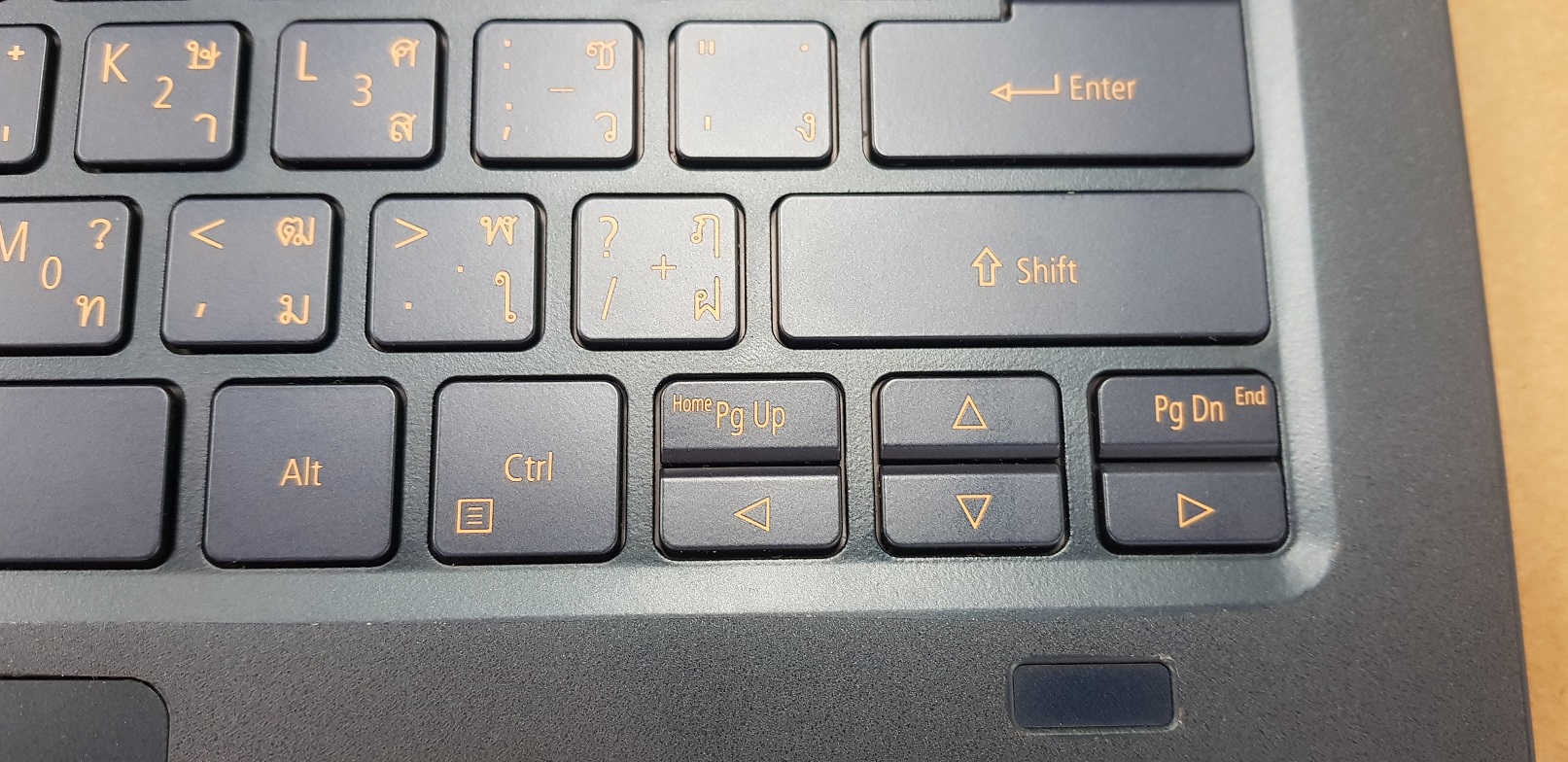
ถึงจะเห็นผมเขียนติเกือบจะทั้งบทความแต่ผมก็ถือว่าการตัดสินใจซื้อเครื่องนี้เป็นการตัดสินใจที่ถูกต้องและคุ้มค่า
ไม่มีอะไรสมบูรณ์หรือได้ดังใจไปซะหมด
อย่างน้อยโจทย์ที่ผมต้องการคือเครื่องขนาดเล็ก บางเบา แบตอึด รองรับงานได้แม้วันมามาก(ใช้ Light Room แต่งรูป หรือ รัน excel macro ที่หนัก ๆ หน่อย) เครื่องนี้ตอบโจทย์ บางเบา แบตอึด ได้เป็นอย่างดี ส่วนการรันงานหนัก ๆ ถึงจะไม่เร็วจี๋ไปษณีย์จ้าแต่ก็พอไหวอยู่
สรุป
ถ้าคุณมองหา Notebook ที่คุ้มค่า บางและเบาในราคาที่จับต้องได้ มี Software ถูกลิขสิทธิ์สำหรับงานเอกสารมาให้พร้อม พกพาไปทำงานข้างนอกได้สะดวก Swift 5 ตอบโจทย์คุณได้อย่างไม่ต้องสงสัย ทัชสกีนให้มองเป็นของแถม
แต่ถ้าคุณต้องการ notebook ที่มีทัชสกีนและใช้ทัชสกีนทำงานอย่างจริง ๆ จัง ๆ โดนเฉพาะต้องสลับการใช้งานระหว่าง Keyboard กับทัชสกีนบ่อย ๆ เครื่องนี้อาจจะไม่ใช่ตัวเลือกที่เหมาะสมกับคุณ

ปล.ตอนนี้ผมได้เปิด Facebook Page “บทความตามใจฉัน”
โดยบทความจะหลายหลากคละประเภทกันไปความตามความสนใจนั้นขณะนั้น ถ้าสนใจก็กดติดตามได้ครับ
https://www.facebook.com/uptomejournal/
[CR] บทความตามใจฉัน “Review Acer Swift 5 2019 เน้นที่การใช้งานจริง”
บทความนี้จะเป็นการรีวิว Acer Swift 5 โมเดลล่าสุด เพื่อเป็นข้อมูลเพิ่มเติมในการตัดสินใจซื้อหรือเปรียบเทียบกับรุ่นอื่น ๆ
วิธีสังเกตว่าใช่โมเดลล่าสุดรึไม่ให้ดูที่รหัสเครื่องว่าเป็นรหัส SF514-54GT หรืออีกวิธีคือดูว่า CPU ที่ใช้เป็น Gen 10 รุ่นล่าสุดของ intel รึไม่
ข้อมูลรีวิวพื้นฐานทั่ว ๆ ไป เช่น สเปก, ขนาด, พอร์ต สามารถดูได้ที่ Link ข้างล่าง
https://www.youtube.com/watch?v=a8q_C8og1Ug
หรือ
https://www.youtube.com/watch?v=nNNdNQ3ylKE
รีวิวการใช้งานนี้จะเปรียบเทียบกับเครื่องที่ผู้เขียนใช้ก่อนหน้านี้ นั้นคือ Surface Pro4
ว่าการใช้งานจริงพบเจออะไรที่ถูกใจหรือไม่ถูกใจ ดีกว่าหรือไม่ดีกว่าอย่างไร
สาเหตุที่เลือกซื้อเครื่องนี้คือ ผู้เขียนต้องการเครื่องที่เล็ก, บางและเบาเพื่อมาใช้แทน Surface Pro4 ที่ CPU และ Ram รับโหลดปัจจุบันไม่ไหวแล้ว โดยตั้งใจว่าไม่เอา Surface อีกเพราะไม่แน่ใจว่าจะเจอปัญหาแบตรั่วซ้ำอีกรึไม่ (ปิดเครื่องแล้วแต่เหมือนมีอะไรทำงานอยู่และกินแบตไปเรื่อย ๆ จนแบตหมดใน 1 วันทั้งที่ปิดเครื่อง), Type cover ที่ตรงจุดวางอุ้งมือหรือกาวที่ปิดขอบ cover เปื่อยเมื่อใช้ไปนาน ๆ และความคุ้มค่าของราคาต่อสเปกที่ได้ (โดยเฉพาะ Harddisk) นั้นต่ำกว่าเจ้าอื่น ๆ
จุดตัดสินใจซื้อคือความบางเบาในราคาที่เอื้อมถึงและความคุ้มค่าต่อเงินที่จ่ายไปเมื่อเทียบกับ Surface series โดยเฉพาะ Harddisk ที่ให้มาถึง 512 Gb และยังแถม MS Office Home & Student 2019 แบบ Life time มาให้ด้วย สำหรับงานเอกสารและงานจิปาถะทั่ว ๆ ไป สิ่งที่ได้มานั้นทำให้แทบใช้เครื่องทำงานได้ทันทีที่ได้มา
ระหว่างใช้งานเจอจุดสังเกตดังนี้
- ใช้บนพื้นผิวลื่นได้ไม่ดี เครื่องเลื่อนได้ง่าย ๆ เมื่ออุ้งมือไปดันตัวเครื่องจากการใช้งาน เช่น ใช้บนโต๊ะกระจก
การใช้งานจริงจึงต้องระวังจุดนี้
- ปุ่ม Power อยู่บน Backspace เวลารีบ ๆ หรือทำงานเพลิน ๆ พอจะกด Backspace มักพลาดไปกดโดย Power อยู่บ่อย ๆ
อันที่จริง ก่อนจะตัดสินใจซื้อ จุดนี้เป็นจุดที่ผู้เขียนกังวลมากที่สุด มากยิ่งกว่าปุ่ม Page up and Down ด้วยซ้ำ
แต่พอใช้งานจริงกลับพอว่าการกดปิดเครื่องนั้นต้องกดค้างราว ๆ 3 วินาที ทำให้ปัญหานี้ไม่มีผลอะไรมาก พอคุ้นชินกับคีย์บอร์ดแล้วก็ไม่กดไปโดนอีก
- ต่อมาคือทัชสกีน ใช่แล้วเครื่องนี้มีทัชสกีนให้ใช้ด้วย
แต่ทัชสกีนนั้นจะตอบสนองล่าช้าเมื่อไม่ได้ใช้นาน ๆ เหมือนทัชสกีนมัน sleep ไปเมื่อไม่ได้ใช้
กรณีที่เจอคือ พิมพ์ ๆ อยู่แล้วไปใช้ทัชสกีนเลื่อนหน้ากระดาษ กว่าระบบตอบสนองจะล่าช้าไปประมาณครึ่งวินาที
ที่ขอบ screen นั้นถูกทำให้นูนขึ้นมาเล็กน้อยเพื่อไม่ให้จอไปกระทบกับตัวเครื่อง แต่นั้นทำให้นิ้วมักไปติดขอบจอเวลาใช้ touch screen ส่วนที่อยู่ติดขอบจอ เช่นปุ่มปิดหน้าต่าง จนบางทีกลายเป็นกดไม่ติดไป
และหลายครั้งทัชสกีนก็ทำงานไม่ได้อย่างที่คิด เช่นเวลาดูหน้าเวปต่างแล้วจะทัชเพื่อเลื่อนหน้าจอบางครั้งกลายเป็นการเปิด Link หรือไฟล์ แทนไม่แน่ใจว่ามาจากการที่จอเขยื้อนหรือจากอาการจอตอบสนองช้าที่ทำให้เกิดการ Double Tab ไปโดยไม่ได้ตั้งใจ
- ส่วนของจอนั้นบางและเบามาก คาดว่าด้วยเหตุนี้ทำให้เวลาทัชหน้าจอโดยเฉพาะส่วนบนของหน้าจอ จอจะมีการเขยื้อนไปข้างหลัง เมื่อเทียบกับเครื่องเก่าที่ไม่มีการเขยื้อนเลยแล้ว (ซึ่งแน่นอนว่าไม่เขยื้อนเพราะรูปแบบการวางตัวเครื่องด้วยยันหน้าจอไว้ให้อยู่แล้ว) เรื่องนี้ทำให้เวลาใช้ทัชสกีนจะชะงักไปนิดนึงเพราะจอจะเขยื้อนไปข้างหลัง ตอนแรกนั้นถึงกับระแวงว่าจอจะหักไปข้างหลังไหม การใช้นิ้วชี้ถึงนิ้วก้อยคอยพยุงหลังจอไว้ช่วยได้บ้าง
พูดถึงจอก็จะไม่พูดถึง สติกเกอร์ Full HD 1080 ไม่ได้
ด้วยสีของสติกเกอร์ที่เป็นสีดำตัวอักษรสีเหลืองทองมันดึงดูดสายตามากจนทุกครั้งที่กวาดตามองจอสติกเกอร์จะสะดุดตากับสติกเกอร์ตลอด
น่ารำคาญมาก พอแกะเอาออกไปแล้วค่อยดีขึ้น ใครที่ซื้อไปขอแนะนำให้แกะออก
ลองดูจากรูปได้ว่าพอแกะออกไปแล้วสบายตาขึ้นขนาดไหน
ปัจจุบันผู้เขียนแกะสติกเกอร์ HDMI ทางขวาออกไปด้วย สบายตาสุดยอด
ระยะเวลาที่ใช้งานได้จริงด้วยไฟฟ้าจากแบตเตอร์รี่อย่างเดียวนั้น ได้ทดสอบคร่าว ๆ โดยเชื่อมต่อ wifi ใช้งาน Internet เปิด chrome 6-7 tab เปิด Line และทำงานเอกสารทั่วไป ๆ ค่าของ Power option เป็น Default (Mode Acer)
วันที่ทดสอบเปิดเครื่องมาค่าแบตอยู่ที่ 99% ระบบแจ้งว่าอยู่ได้ 8.21 ชั่วโมง เริ่มใช้งานตั้งแต่ประมาณ 8.30 จนถึง 11.30
ค่าแบตอยู่ที่ 58% ระบบแจ้งว่าอยู่ได้อีก 6.1 ชั่วโมง
กดให้เครื่อง sleep ตอน 11.55 แล้วกลับมาใช้ต่อตอน 12.40 ค่าแบตอยู่ที่ 54% ระบบแจ้งว่าอยู่ได้อีก 3 ชั่วโมง
เวลา 15.30 แบตเตอร์รี่เหลือ 20% และตัดเข้าสู่ Battery save mode ก่อนที่จะเลิกทดสอบ ต่อสายชาร์จเพื่อเตรียมทำงานงานนอกสถานที่ในวันรุ่งขึ้น
สรุปคือ แบตอึดพอที่ใช้งานทั่วไปได้ทั้งวันอย่างแน่นอน
Swift 5 นี้สามารถชาร์จแบตได้จากสองช่องทาง
หนึ่งคือแบบคลาสสิกต่อผ่านช่อง Power in ด้วย Power adapter ซึ่งตรงนี้ผู้เขียนคิดถึง ช่อง Power in ของ Surface ตัวเก่ามากเพราะช่อง Power in และสายชาร์จเป็นแบบเชื่อมต่อกันด้วยแม่เหล็ก การเสียบสายชาร์จทำได้ง่ายกว่าและการถอดโดยเฉพาะในกรณีเร่งด่วนนั้นง่ายยิ่งกว่าตอนเสียบเสียอีก แค่กวาดมือปัดหรือหยิบเครื่องลุกออกไปเลยก็ได้ สายชาร์จจะหลุดออกเอง
วิธีชาร์จอีกช่องทางหนึ่งคือผ่านพอร์ต USB-C Thunder bolt 3 นั้นหมายความว่าเวลาพกพาไปข้างนอกเราสามารถใช้ adapter ชาร์จมือถือชาร์จไฟให้ notebook ตัวนี้ได้ด้วย ทำให้ไม่ต้องพก adapter หลายตัว ผู้เขียนได้ทดลองชาร์จด้วย adapter สำหรับชาร์จ Tablet ที่มี output 5V 2.1A ดูแล้ว ผลคือชาร์จได้จริง
แต่ผู้เขียนสงสัยว่าแล้วถ้าใช้ Power Bank สำหรับชาร์จมือถือชาร์จแบต notebook เครื่องนี้ล่ะ จะชาร์จได้ไหม
ผู้เขียนทดสอบชาร์จ notebook ด้วย Power Bank ขนาด 60,000 mAh (ตามที่บริษัทผู้ผลิตโฆษณา)
ตอนทดสอบนั้นแบตของเครื่องอยู่ที่ 58% และแบตของ Power bank อยู่ที่ 67% ต่อที่ช่อง Output 5V 2.1A
เมื่อเสียบแล้วเครื่องมีเสียงร้องปิ๊ป ๆ ดังต่อเนื่องและแบตของ Notebook ก็ไม่มีการชาร์จไฟเข้า
สรุปคือชาร์จแบตเครื่องจาก Power Bank ไม่ได้
เรื่องนี้ถือว่าน่าเสียดายเพราะถ้าใช้ Power Bank ชาร์จแบตได้นั้นถือว่าเป็นอะไรที่ช่วยในการทำงานนอกสถานที่ได้มาก
โดยเฉพาะเวลาฉุกเฉินที่หาปลั๊กไฟชาร์จไม่ได้จริง ๆ
เสียงจากลำโพงเครื่องนั้นค่อนข้างเบา แม้จะเปิดสุดแล้วยังดังสู้ ipad ที่มีไม่ได้ การเปิด Vdo หรือ youtube เพื่อฟังการสอนหรือถอดความจึงเป็นอะไรที่ค่อนข้างลำบาก ยิ่งถ้าไปเจอ vdo ที่อัดเสียงมาเบายิ่งไปกันใหญ่ ขอแนะนำให้มีหูฟังหรือลำโพงเล็ก ๆ ติดตัวหรือโต๊ะไว้ถ้าต้องทำงานแบบที่ต้องฟังเสียงบ่อย ๆ
จุดที่น่าหงุดหงิดที่สุดแถมต้องหงุดหงิดบ่อย ๆ ด้วยก็คือ ปุ่ม Page up, Page Down
ปุ่ม Page up, Page Down ของเครื่องนี้จะอยู่ด้านบนติดกับ Arrow Key ซ้ายขวา
ที่พบคือเวลาพิมพ์งานเพลิน ๆ หรือ รีบ ๆ จะกดเลื่อนเคอร์เซอร์ซ้ายขวาพบว่ามักพลาดไปกดโดย Page up, Down บ่อย ๆ
แม้จะใช้ไปสักพักจนคุ้นเคยกับ Keyboard แล้วก็ตาม แต่ด้วยความที่ปุ่มมันอยู่ติดกันมาก ทำให้แทบหลีกเลี่ยงการกดผิดไม่ได้
พอกลับไปดู Swift 5 รุ่นก่อนหน้าก็พบว่าการวางปุ่ม Page up, Page Down แบบนี้มีมาตั้งแต่รุ่นก่อนหน้าแล้ว
และดูเหมือนจะเป็นแบบนี้ในทุกรุ่นของ Swift
ยิ่งใช้ไปความหงุดหงิดนี้ก็ยิ่งเพิ่มขึ้นจนนึกอยากเห็นหน้าคนออกแบบและคนอนุมัติให้ผลิตคีย์บอร์ดที่จัดวางปุ่มแบบนี้ออกมา
ผู้เขียนคิดว่าจะลงโปรแกรมปิดการทำงานของปุ่ม Page up, Page Down บน Keyboard น่าจะช่วยแก้ปัญหาได้บ้าง
ถึงจะเห็นผมเขียนติเกือบจะทั้งบทความแต่ผมก็ถือว่าการตัดสินใจซื้อเครื่องนี้เป็นการตัดสินใจที่ถูกต้องและคุ้มค่า
ไม่มีอะไรสมบูรณ์หรือได้ดังใจไปซะหมด
อย่างน้อยโจทย์ที่ผมต้องการคือเครื่องขนาดเล็ก บางเบา แบตอึด รองรับงานได้แม้วันมามาก(ใช้ Light Room แต่งรูป หรือ รัน excel macro ที่หนัก ๆ หน่อย) เครื่องนี้ตอบโจทย์ บางเบา แบตอึด ได้เป็นอย่างดี ส่วนการรันงานหนัก ๆ ถึงจะไม่เร็วจี๋ไปษณีย์จ้าแต่ก็พอไหวอยู่
สรุป
ถ้าคุณมองหา Notebook ที่คุ้มค่า บางและเบาในราคาที่จับต้องได้ มี Software ถูกลิขสิทธิ์สำหรับงานเอกสารมาให้พร้อม พกพาไปทำงานข้างนอกได้สะดวก Swift 5 ตอบโจทย์คุณได้อย่างไม่ต้องสงสัย ทัชสกีนให้มองเป็นของแถม
แต่ถ้าคุณต้องการ notebook ที่มีทัชสกีนและใช้ทัชสกีนทำงานอย่างจริง ๆ จัง ๆ โดนเฉพาะต้องสลับการใช้งานระหว่าง Keyboard กับทัชสกีนบ่อย ๆ เครื่องนี้อาจจะไม่ใช่ตัวเลือกที่เหมาะสมกับคุณ
ปล.ตอนนี้ผมได้เปิด Facebook Page “บทความตามใจฉัน”
โดยบทความจะหลายหลากคละประเภทกันไปความตามความสนใจนั้นขณะนั้น ถ้าสนใจก็กดติดตามได้ครับ
https://www.facebook.com/uptomejournal/
CR - Consumer Review : กระทู้รีวิวนี้เป็นกระทู้ CR โดยที่เจ้าของกระทู้